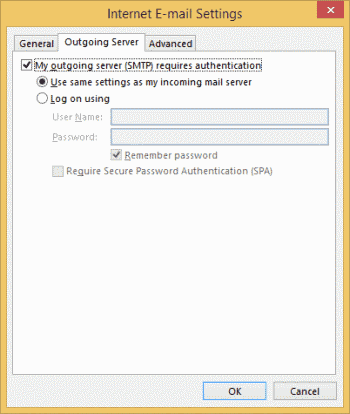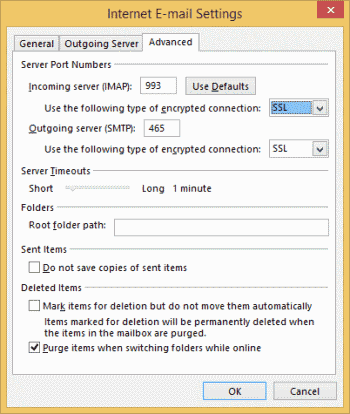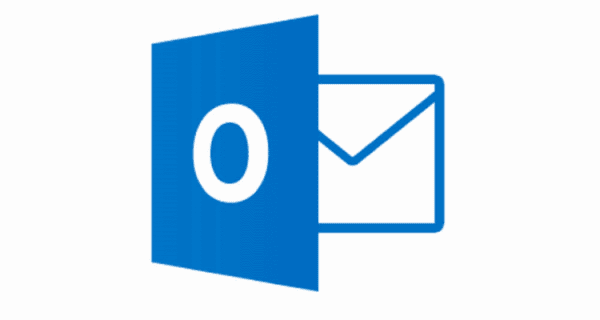
Inizia a gestire il tuo Yahoo Mail utilizzando il client di posta elettronica Microsoft Outlook 2016 o 365 aggiungendo il tuo account. Basta usare questi passaggi per configurarlo tramite IMAP.
- Accedi al tuo account Yahoo Mail tramite un browser web.
- Vai alla pagina Impostazioni di sicurezza dell'account.
- Gira il "Consenti alle app che utilizzano un accesso meno sicuro"Impostazione su"Sopra“
- Da Outlook, vai a "File” > “Informazioni” > “Aggiungi account“.
- Seleziona "Configurazione manuale o tipi di server aggiuntivi", Quindi seleziona"Il prossimo“.
- Seleziona "POP o IMAP” (Si consiglia IMAP), quindi selezionare "Il prossimo“.
- Compila le seguenti informazioni:
- Il tuo nome: Nome e cognome.
- Indirizzo email: [email protected]
- Tipo di account: IMAP o POP (Qualunque cosa tu abbia scelto nel passaggio 7)
- Server di posta in arrivo: imap.mail.yahoo.com
- Server di posta in uscita (SMTP): smtp.mail.yahoo.com
- Nome utente: [email protected]
- Parola d'ordine: La tua password Yahoo Se hai attivato la "Verifica in due passaggi", dovrai creare una password per l'app.
- Controlla il "Richiedi accesso tramite Secure Password Authentication (SPA)" scatola.
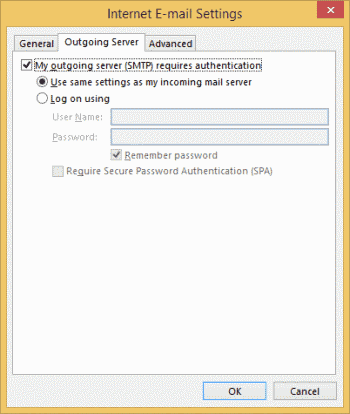
- Seleziona il "Più configurazioni… "Pulsante.
- Seleziona il "Server in uscita"Scheda, quindi controlla il"Il mio server in uscita (SMTP) richiede l'autenticazione" scatola.
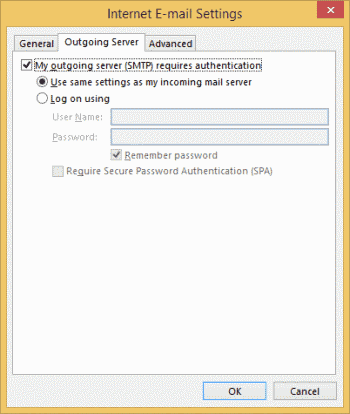
- Seleziona il "Avanzate"Scheda, quindi inserire quanto segue:
- Server in entrata (IMAP): 993
- Utilizzare il seguente tipo di connessione crittografata: SSL
- Server in uscita (SMTP): 465
- Utilizzare il seguente tipo di connessione crittografata: SSL
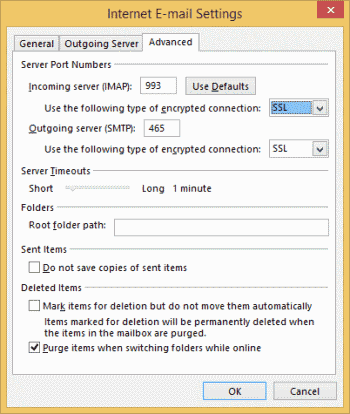
- Seleziona "ok“
- Seleziona "Il prossimo“. Sii paziente mentre viene stabilita la comunicazione.
- Se le attività mostrano come "Completato"Dovresti essere in grado di selezionare"Vicino"E sii pronto a utilizzare l'e-mail di Yahoo con Outlook 2016. Se si verifica un errore, ricontrolla le tue impostazioni.